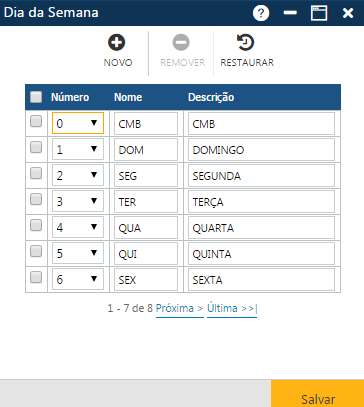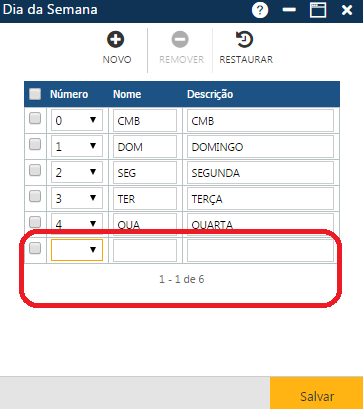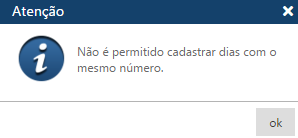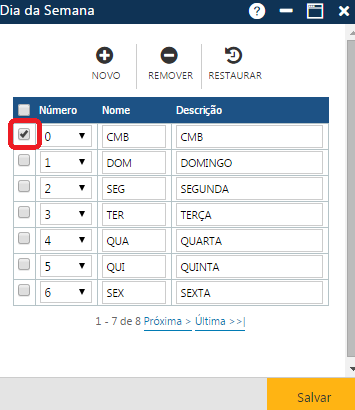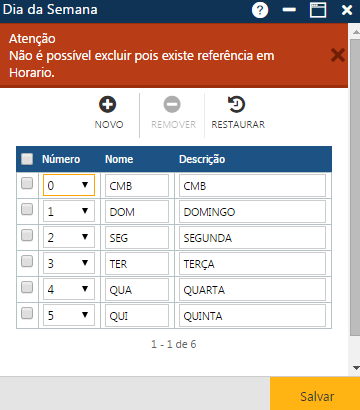Tabela - Dia da Semana
Tabela contendo as descrições dos dias da semana. Acessível pelo menu Tabela > Planejamento > Dia da Semana, do Sagres Acadêmico 3 Web, no perfil do Secretário.
A inserção de informações nesta tabela é pré-requisito para o cadastramento dos horários, que serão utilizados no cadastramento das diversas classes das atividades curriculares da Instituição, quando os horários não são definidos por datas fixas.
Para acessar essa interface, basta o usuário clicar sobre o menu especificado acima, para que o sistema apresente a interface Dia da Semana com os dias já cadastrados. O sistema informa o total de dias cadastrados.
Nota
O sistema permite que determinado horário de uma classe não seja definido na oferta da classe, ficando com a condição indeterminada, isto é, à combinar. Por isso existe na tabela Dia da Semana, um dia da semana (“CMB” ou outra sigla definida pelo usuário), que representa essa situação. Observe a figura acima.
Na interface apresentada temos 3 botões que permitem executar algumas ações:
Inclusão de um Dia da Semana
O sistema não permite que o usuário inclua mais de um dia da semana com o mesmo número. Caso aconteça, o sistema exibe a seguinte mensagem:
Alteração de um Dia da Semana
Exclusão de Dia da Semana/Restauração das informações
Observações
Caso alguma ação do usuário viole alguma regra da interface, o sistema apresentará uma mensagem indicando o problema encontrado (na figura abaixo, o usuário tentou excluir um dia da semana que está sendo referenciado no sistema).